
- Müəllif John Day [email protected].
- Public 2024-01-30 07:48.
- Son dəyişdirildi 2025-01-23 12:56.

Bu təlimat, Wii Uzaqdan (Wiimote) kompüterinizə necə bağlanacağını və siçan kimi necə istifadə edəcəyinizi göstərəcək!
Addım 1: Nə lazımdır
Bunu başa çatdırmaq olduqca sadədir və yalnız aşağıdakılara ehtiyacınız olacaq: -Wiimote-Bluetooth adapter-Şamlar (və ya daha dəqiq olmasını istəyirsinizsə sensor çubuğu, Təlimatla bağlı bir neçə bələdçi var)-Uyğun Bluetooth sürücüləri (mənim bildiyimə görə Bluesoleil) işləməyə bilər) -Winremote (https://onakasuita.org/wii/) pulsuz olaraq tapıla bilər. Bluesoleil sürücüləriniz varsa, WIDCOMM sürücülərinə (bunları istifadə edirəm) buradan baxmaq istəyə bilərsiniz: https:// www.devilived.com/2006/05/02/widcomm_bluetooth_stack_v5012500.html Bunlara sahib olduqdan sonra 2 -ci addıma keçin.
Addım 2: Wiimote -u kompüterə qoşun
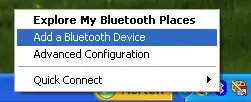
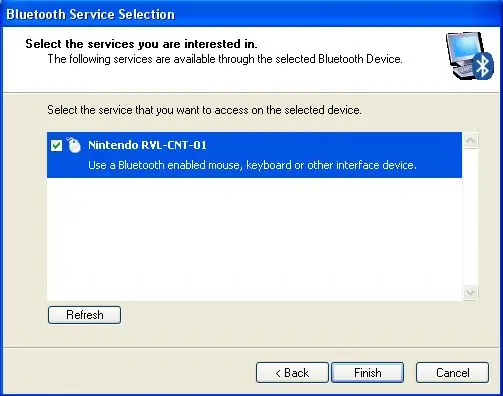
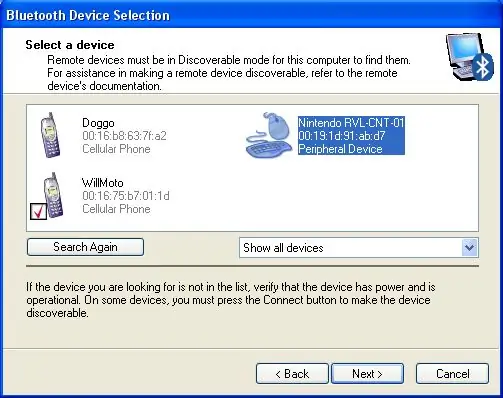
Bluetooth adapterinizi kompüterə qoşun və sürücülərinizi yükləyin. 1. Cihazları axtarmaq üçün sürücülərdən istifadə edin və kompüterə qoşmaq üçün Wiimote -də 1 və 2 düymələrinə basın. Wiimote cütləşənə qədər özünü söndürmədiyinə əmin olun (yəni hərdən 1 və 2 düymələrini basın) 2. 'Nintendo RVL-CNT-01' xidmətini və ya buna bənzər bir şeyi seçin. İkinci oyunçu və sürücülər Wiimote'u tanımalıdır. Bu mərhələdə, miis yükləməyinizə və yükləməyinizə imkan verən https://www.miimall.com/ saytında yerləşən böyük proqramdan mii yükləməsinə baxmaq istəyə bilərsiniz.
Addım 3: Winremote'u açın
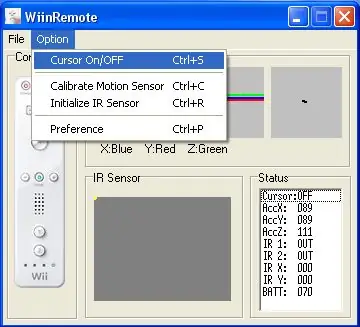
Daha əvvəl də qeyd edildiyi kimi, bunu https://onakasuita.org/wii/ saytından əldə edə bilərsiniz. Yükləndikdən sonra seçim seçimlərini və "kursoru AÇ/KAPAT" düyməsini basın. bluetooth adapteriniz uzaqdan uzaqda olarsa daha sabit bir siqnal. Şamları bir Wii sensor çubuğu ilə eyni yerə qoyun və yandırın. Salam presto! İşləyir!
Tövsiyə:
ParaMouse iflic insanlar üçün kompüter siçanı: 5 addım (şəkillərlə)

ParaMouse iflic insanlar üçün kompüter siçanı: Salam, bu dərslikdə əlillər, iflic və ya quadriplegic insanlar üçün bir kompüter siçanını necə quracağımı izah edəcəyəm. üçün yetərli olacaq
Linux Boot Sürücüsünü Necə Yaratmaq olar (və Necə İstifadə Edilir): 10 Addım

Linux Boot Sürücüsünü Necə Yaratmaq olar (və Necə İstifadə Edilir): Bu Linux, xüsusən də Ubuntu ilə necə başlayacağınıza dair sadə bir girişdir
Cyborg kompüter siçanı: 4 addım (şəkillərlə)

Cyborg Computer Mouse: Bir çox araşdırmalar, adi bir kompüter siçanından istifadə etmənin təhlükəli ola biləcəyini göstərir. Siçan standart bir kompüter avadanlığıdır. Kompüter istifadəçiləri siçandan klaviaturadan təxminən üç dəfə çox istifadə edirlər. Maruz qalma dərəcələri yüksək olduğu üçün
Mac Terminalından Necə İstifadə Edilir və Əsas Fonksiyonlardan Necə İstifadə Edilir: 4 Addım

Mac Terminalını necə istifadə etməli və əsas funksiyaları necə istifadə etməli: MAC Terminalını necə açacağınızı sizə göstərəcəyik. Terminalda ifconfig, qovluqların dəyişdirilməsi, fayllara daxil olmaq və arp kimi bir neçə xüsusiyyət göstərəcəyik. Ifconfig, IP ünvanınızı və MAC reklamınızı yoxlamağa imkan verəcək
Sevimli və Güclü Taxta Robot Qoluna Birləşmək üçün Bir neçə Taxta Necə İstifadə Edilir: 10 Addım

Sevimli və Güclü Taxta Robot Qoluna Birləşmək üçün Bir neçə Taxta Parçadan Necə İstifadə Edilir: Robot qolunun adı WoodenArmdır. Çox yaraşıqlı görünür! WoodenArm haqqında daha ətraflı məlumat almaq istəyirsinizsə, www.lewansoul.com saytına müraciət edin. İndi WoodenArm haqqında bir giriş edə bilərik, davam edək
